如何使用Outlook 2016收发QQ邮件
1、1.1 进入网页版QQ邮箱,点击“设置”。然后点击“账户 ”。
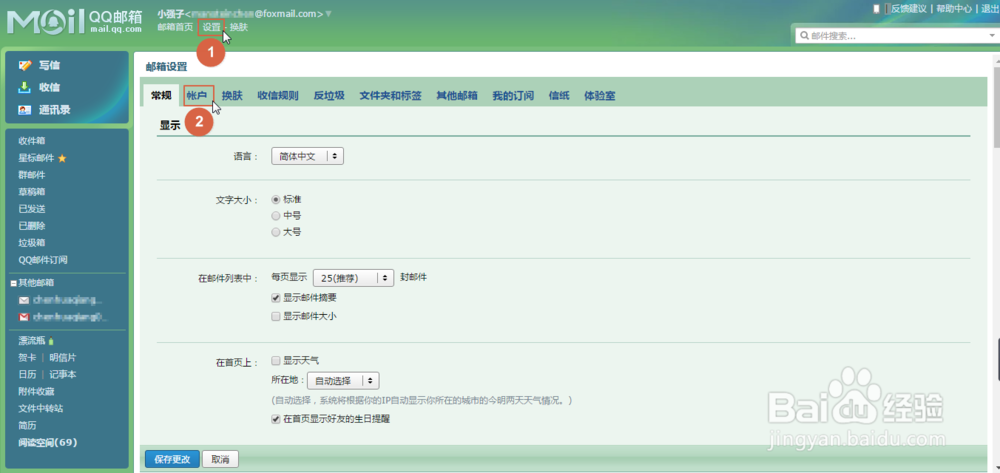
2、1.2 向下拖动页面,开启QQ邮箱服务中的“POP3/SMTP服务”。
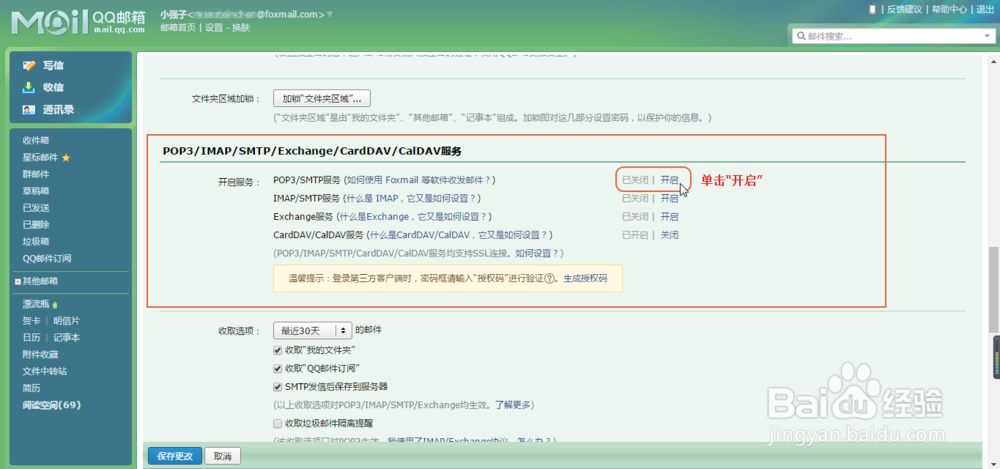
3、1.3 点击“开启”后,出现短信验证,如下图所示。此时使用您的密保手机按照提示进操作。

4、1.4 密保操作结束后,出现下图所示窗口。请记住您的授权码。然后点击坐左下角的“保存更改”。
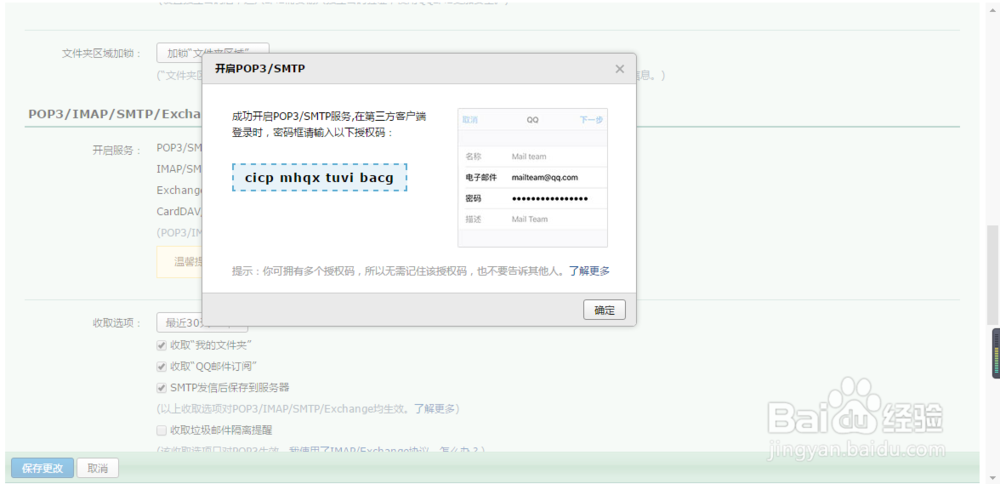
5、2.1 打开Outlook2016,进行添加QQ邮箱操作。
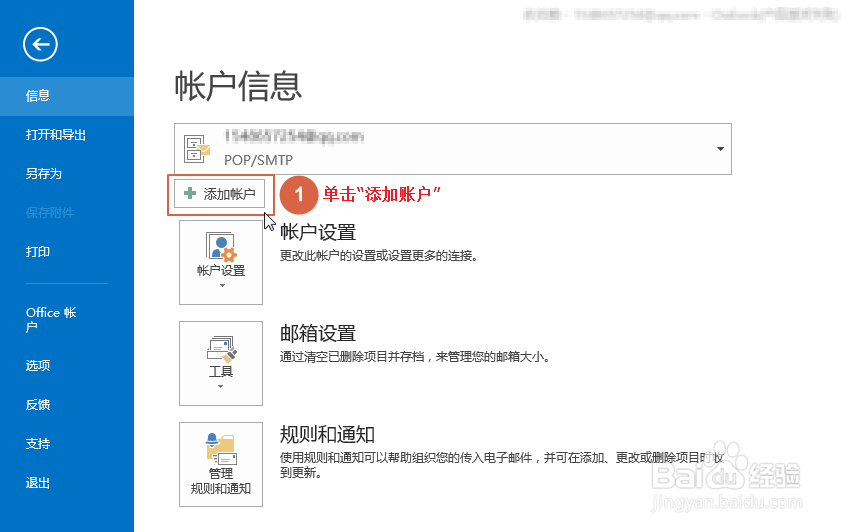
6、2.2 按图中提示进行操作。注意,这里的密码就是前面提到的授权码。
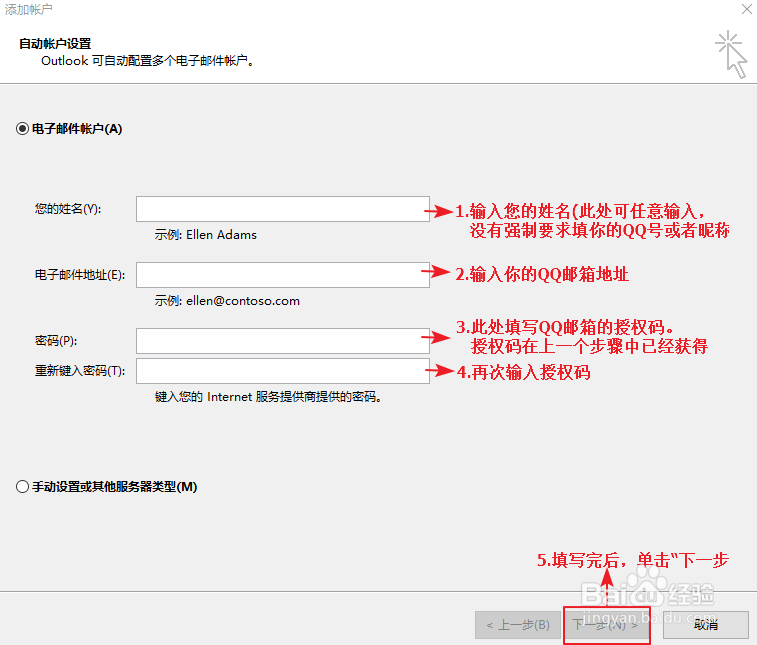
7、2.3 此时Outlook2016自动智能配置邮箱,请耐心等待。

8、2.4 配置完成。
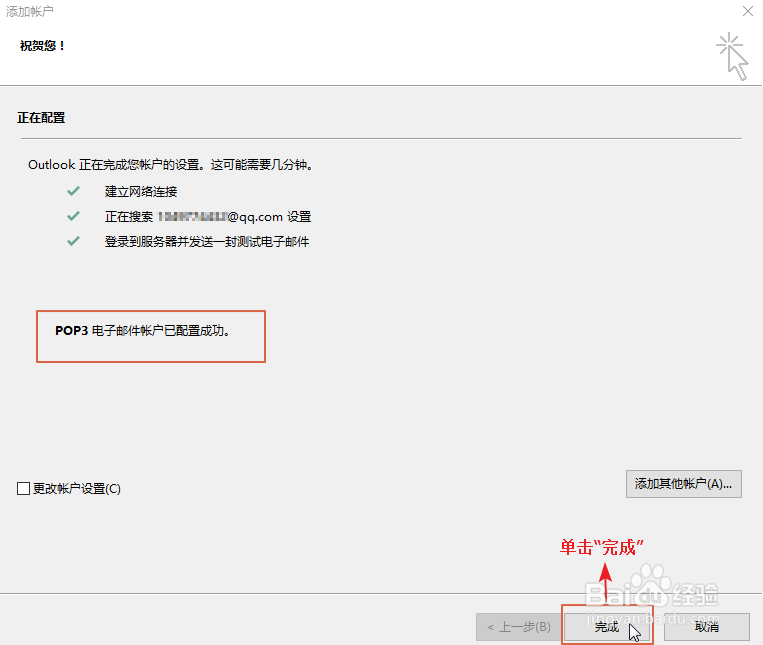
声明:本网站引用、摘录或转载内容仅供网站访问者交流或参考,不代表本站立场,如存在版权或非法内容,请联系站长删除,联系邮箱:site.kefu@qq.com。
阅读量:132
阅读量:51
阅读量:93
阅读量:47
阅读量:42